热门标签
热门文章
- 1python 分词工具训练_中文分词入门和分词工具汇总攻略
- 2基于JavaSpringmvc+myabtis+html的鲜花商城系统设计和实现_.net mvc 鲜花网站免费
- 32024网络安全(黑客)如何学习
- 4如何修复 SQL Server 数据库中的恢复挂起状态?_sqlserver 恢复挂起
- 5c语言简单算法——分发糖果_分糖果c语言
- 6AI助手:打造引人入胜的文章标题
- 7Pycharm配置Git以及GitLab实现代码管理(全网最详细)_pycharm git gitlab
- 8分布式监控系统Zabbix--完整安装记录-批量添加主机和自动发现端口
- 9linux新建一个用户_linux组态软件-跨平台组态,linux组态演示
- 10Java 岗位 【数据库】 面试题及答案详解_java面试常见数据库问题及回答技巧
当前位置: article > 正文
将本机开发项目上传到Gitee库的操作演示及说明_keil工程上传gitee
作者:盐析白兔 | 2024-04-22 21:37:33
赞
踩
keil工程上传gitee
一.提前要准备的内容
-
下载Git这个工具并在你的电脑中安装,Git工具下载链接如下:
-
访问Gitee的官网并完成注册添加好相关公钥,官网地址如下:
-
Git命令窗口中复制命令需要使用的快捷键为:Shift + Insert
二、在你本机需要做的事情
-
在本机英文目录下创建一个空文件夹并右键打开Git命令工具,如图:
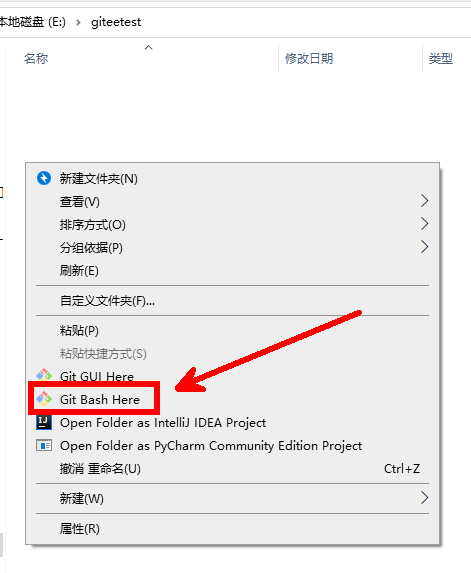
-
打开后的Git命令窗口,如图:

-
配置用户名和邮箱,如图:
所使用的的命令:
- git config --global user.name "你的用户名"
- git config --global user.email "你的邮箱"

-
实例化本地创建的空文件夹为Gitee所识别的文件类型,操作如下:
注意:实例化成功以后本地的空文件中会多出来一个.git文件夹。
所使用的命令为:
git init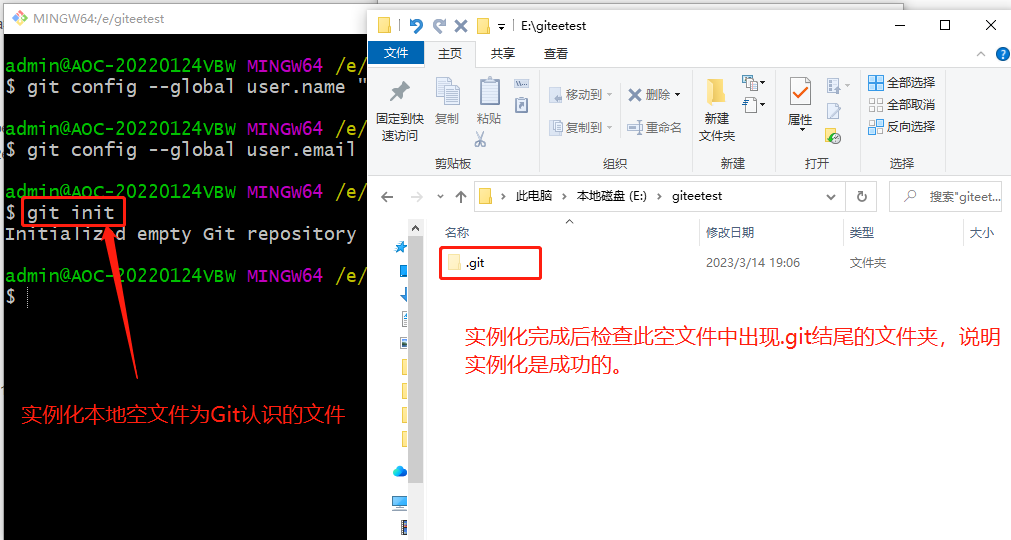
-
将你的项目内容复制到与.git结尾的文件同级目录下,完成后的目录如下:
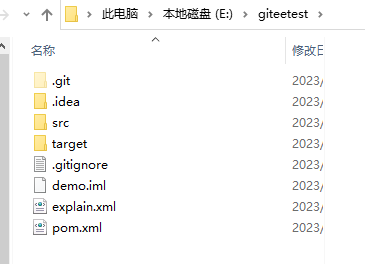
-
查看本地仓库中文件状态,如图:
所使用的命令:
git status注意:
①红色表示你的文件刚新增,还未提交到gitee规定的文件夹中去。
②绿色表示已经将新增文件提交到gitee要求的文件夹中去了。

-
将新增文件添加到gitee要求的文件夹中去:
所使用的命令:
git add .说明:这里的add单词和.这个符号后面均有空格,.表示所有新增文件,如果只想提交单个文件,如:test.py,那么命令改为: git add test.py 即可.
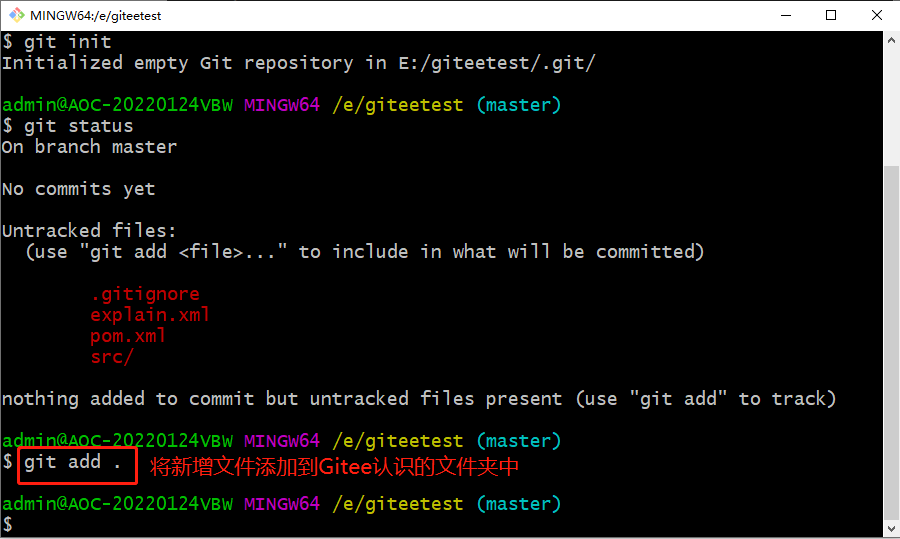
-
再次查看文件状态均已变成绿色,证明上一个步骤是成功的:

-
将Gitee要求的文件夹中的内容提交到Gitee仓库:
所使用的命令:
git commit -m "V1.0"说明:这里的v1.0表示版本号,你可以写明确的提交信息,比如更新了什么内容等。
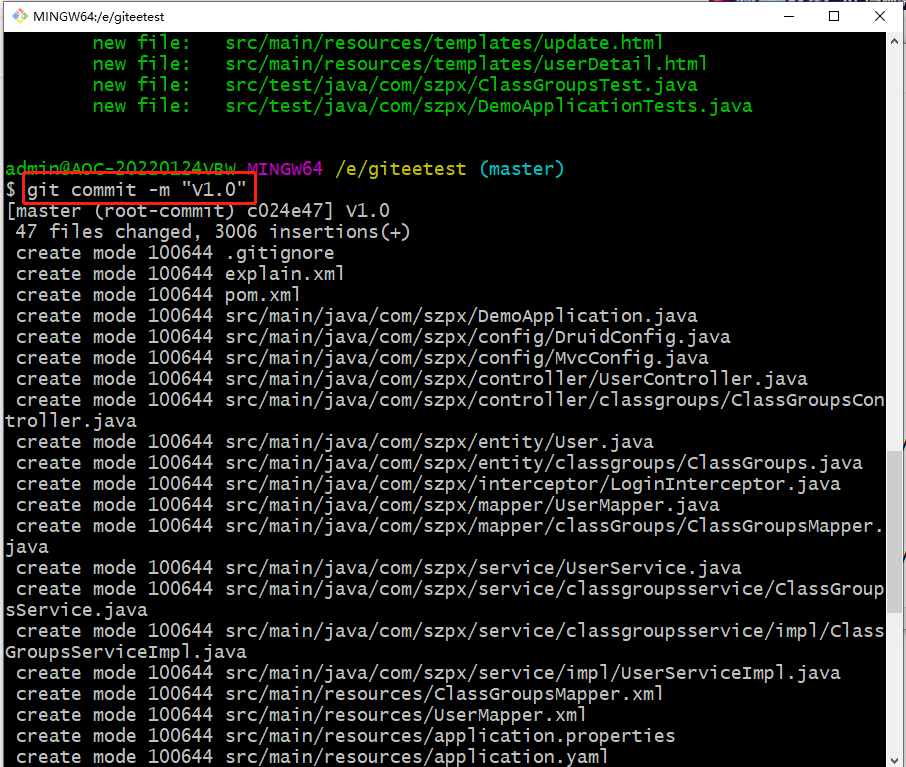
-
与提交的具体仓库建立关联:
所使用的命令:
git remote add origin 仓库地址
这个仓库地址是Gitee中可以找到的:
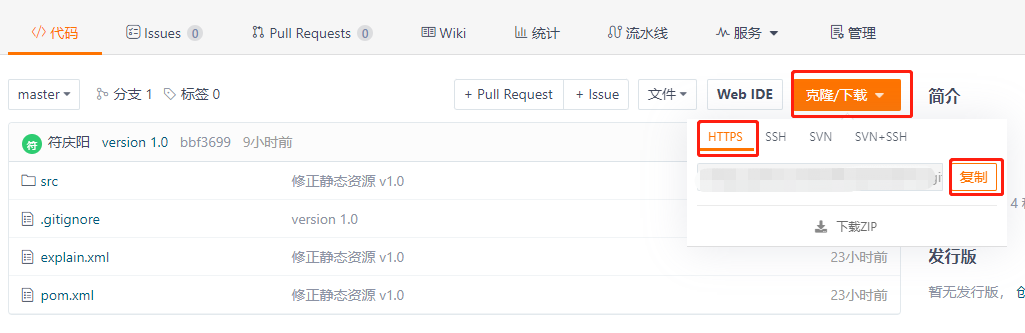
如果是新建的仓库是这样的:

-
提交本地Gitee文件夹中的内容到Gitee官方代码托管仓库:
所使用的命令:
git push -u origin "master"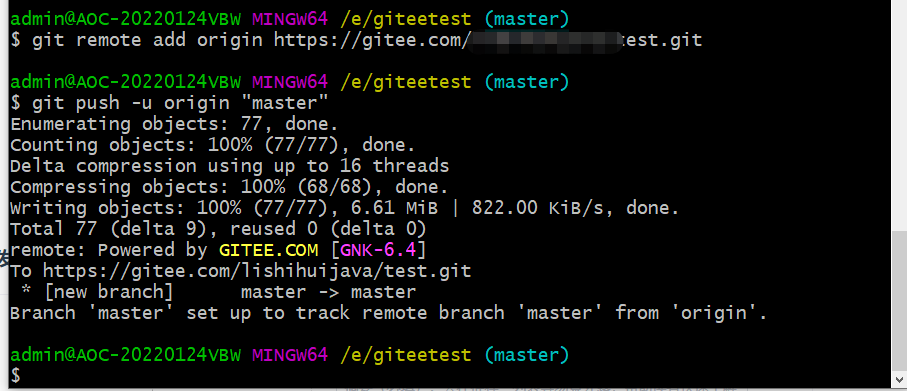
-
如上图所示表示已经提交成功,此时我们到Gitee官网查看我们的仓库是这样的:

到处表示我们已经将本地项目都已经上传到Gitee官方的代码托管仓库。
文终!
声明:本文内容由网友自发贡献,不代表【wpsshop博客】立场,版权归原作者所有,本站不承担相应法律责任。如您发现有侵权的内容,请联系我们。转载请注明出处:https://www.wpsshop.cn/w/盐析白兔/article/detail/470648
推荐阅读
相关标签


